Sida loo furo Windows Mobility Center (11 siyaabood) -
Xarunta Dhaqdhaqaaqa Windows(Windows Mobility Center) waa qalab aan la aqoon oo ka jira dhammaan noocyada Windows ee casriga ah. App-ka waxaa loogu talagalay iyadoo maskaxda lagu hayo isticmaalayaasha laptop-ka. Si kastaba ha noqotee, waxay si la mid ah ugu shaqeysaa kiniiniyada Windows iyo aaladaha isku-dhafka ah, waxayna siisaa marin u helka astaamaha iyo dejinta lagu xakameynayo batteriga, dhalaalka bandhigga, mugga codka, iyo qaabka bandhigga. Si aad u isticmaasho, waa in aad marka hore taqaana sida loo furo Xarunta Dhaqdhaqaaqa Windows(Windows Mobility Center) . Maqaalkan, waxaan ku tusineynaa kow iyo toban qaab oo taas loo sameeyo:
FIIRO GAAR AH:(NOTE: ) Xarunta Dhaqdhaqaaqa Windows(Windows Mobility Center) si caadi ah ayaa loogu heli karaa nidaamyada hawlgalka Windows , laakiin kaliya aaladaha mobilada leh baytariyada, sida laptops iyo tablets. Ma soo dejisan kartid Windows Mobility Center , kamana rakibi kartid Windows Features, tusaale ahaan. Haddii aad isku daydo inaad ku furto kombayutarka adigoon batari lahayn, waxa aad helaysaa fariin odhanaysa "Windows Mobility Center waxa laga heli karaa laptops kaliya." (“Windows Mobility Center is available only on laptops.” )Si aad u barato sida loogu shaqeeyo, hubi hagahan: Sida loo isticmaalo Xarunta Dhaqdhaqaaqa Windows gudaha Windows 10(How to use the Windows Mobility Center in Windows 10) .
1. Sida loo furo Windows Mobility Center adigoo isticmaalaya search
Iyadoo aan loo eegin noocaaga(Regardless) Windows ,(Windows) waxaad had iyo jeer isticmaali kartaa raadinta si aad u furto Xarunta Dhaqdhaqaaqa Windows(Windows Mobility Center) . Gudaha Windows 10 , ku dhufo ama ku dhufo goobta raadinta goobta shaqada, oo ku qor ereyga dhaqdhaqaaqa(mobility) . Kadib, dhagsii ama taabo natiijada raadinta Xarunta Dhaqdhaqaaqa Windows .(Windows Mobility Center)

Sida loo furo Windows Mobility Center gudaha Windows 10 iyadoo la adeegsanayo raadinta
Haddii aad isticmaasho Windows 7, fur Start Menu oo raadi dhaqdhaqaaqa. (mobility.)Kadib, dhagsii natiijada raadinta Xarunta Dhaqdhaqaaqa Windows .(Windows Mobility Center )

Sida loo furo Windows Mobility Center gudaha Windows 7
2. Sida loo furo Windows Mobility Center adigoo isticmaalaya astaanta batteriga ee saxanka nidaamka
Habka ka shaqeeya dhammaan noocyada casriga ah ee Windows waa in la isticmaalo astaanta batteriga ee saxanka nidaamka. Waa summada muujinaysa xaaladda hadda ee batterigaaga oo badanaa sidan u eg:

Astaanta batteriga ee Windows 10
Midig-guji(Right-click) ama tabo oo ku hay astaanta batteriga Tani waxay fureysaa liis yar oo macnaha guud ah, mid ka mid ah xulashooyinka ku jirana waa inuu noqdaa Xarunta Dhaqdhaqaaqa Windows(Windows Mobility Center) . Guji ama ku dhufo

Jidka gaaban ee Xarunta Dhaqdhaqaaqa Windows ayaa(Windows Mobility Center) laga helay saxaaradda nidaamka
3. Sida loo furo Windows Mobility Center gudaha Windows 7 iyadoo la isticmaalayo keyboard shortcut Win + X
Haddii aad isticmaasho Windows 7, sida ugu dhakhsiyaha badan ee aad ku furto Xarunta Dhaqdhaqaaqa Windows(Windows Mobility Center) waa inaad isku mar taabo Win + X kumbuyuutarkaaga.
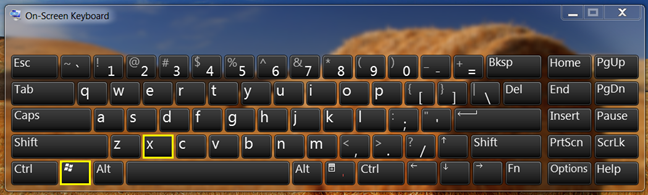
Sida loo furo Windows Mobility Center gudaha Windows 7 : Win + X
Jidka gaaban wuxuu wax kale ku qabtaa Windows 10 . Wax badan oo taas ku saabsan qaybta xigta ee casharkan.
4. Sida loo furo Windows Mobility Center gudaha Windows 10 adoo isticmaalaya menu WinX
Haddii aad riixdo furayaasha Win + X gudaha Windows 10, menu awood isticmaale(the power user menu) ayaa furmaya. Dusheeda, waxaa ku yaal jid gaaban oo la yiraahdo Xarunta Dhaqdhaqaaqa(Mobility Center) . Guji ama ku dhufo, oo Xarunta Dhaqdhaqaaqa Windows(Windows Mobility Center) ayaa furmaysa.

Soo-gaabista Xarunta Dhaqdhaqaaqa Windows(Windows Mobility Center) ee menu -ka WinX ee ka socda (WinX)Windows 10
5. Sida loo furo Windows Mobility Center ka Control Panel
Iyadoo aan loo eegin(Regardless) nooca Windows -kaga , fur Control Panel(open the Control Panel) oo u gudub qaybta Hardware iyo Sound(Hardware and Sound) . Gudaha, waa inaad sidoo kale ka heshaa xiriiriyaha Xarunta Dhaqdhaqaaqa Windows(Windows Mobility Center) .

Aaway Xarunta Dhaqdhaqaaqa Windows ee(Windows Mobility Center) ku taal Control Panel
6. Sida loo furo Windows Mobility Center adigoo isticmaalaya daaqadda Run
Fur daaqadda Run(Open the Run window) (riix Win + R kiiboodhka), ku qor mblctr, oo tabo Gelida(Enter) ama taabo OK .
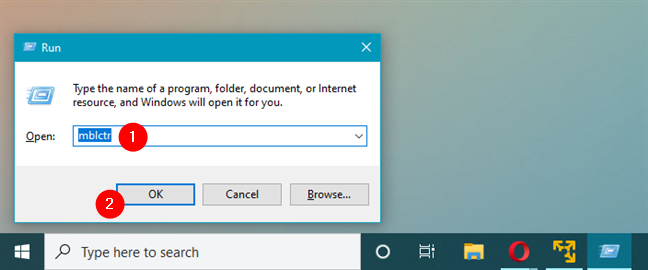
Ku socodsiinta mblctr si loo furo Xarunta Dhaqdhaqaaqa Windows(Windows Mobility Center)
7. Sida loo furo Windows Mobility Center ka Command Prompt ama PowerShell
Haddii aad jeceshahay isticmaalka Command Prompt ama PowerShell , waxaad ku qori kartaa mblctr si aad u bilowdo Xarunta Dhaqdhaqaaqa(Windows Mobility Center) Windows nooc kasta oo Windows ah.

Ku socodsiinta mblctr gudaha CMD si loo furo Xarunta Dhaqdhaqaaqa Windows(Windows Mobility Center)
8. Sida loo furo Xarunta Dhaqdhaqaaqa Windows(Windows Mobility Center) ee Maamulaha Hawsha(Task Manager)
Waxa kale oo aad furi kartaa Xarunta Dhaqdhaqaaqa Windows(Windows Mobility Center ) adoo isticmaalaya Maareeyaha Hawsha(Task Manager) . Bilow adiga oo riixaya furayaasha Ctrl + Shift + Esc ee kiiboodhkaaga iyo, haddii Maareeyaha Hawshu(Task Manager) u furmo qaabkeeda is haysta(compact mode) , dhagsii ama taabo “Faahfaahin dheeraad ah.”(“More details.”)
Kadib, fur Faylka(File ) menu oo guji ama taabo “New task” gudaha Windows 7 ama “Run new task” gudaha Windows 10. Daaqadda “Create new task” , ku qor mblctr oo taabo Geli(Enter ) ama OK .

Furitaanka Xarunta Dhaqdhaqaaqa Windows(Windows Mobility Center) ee Maareeyaha Hawsha(Task Manager)
9. Sida loo furo Windows Mobility Center ka Windows/File Explorer
Si kale oo loo furo Xarunta Dhaqdhaqaaqa Windows(Windows Mobility Center ) waa in la isticmaalo File Explorer ama Windows Explorer . Ka fur maamulaha faylka(Open the file manager) qalabkaaga Windows oo, ciwaanka ciwaanka, ku qor mblctr. Riix Gelida(Enter) kiiboodhkaaga, oo Xarunta Dhaqdhaqaaqa Windows(Windows Mobility Center ) isla markiiba wuu furmayaa.

Ku socodsiinta mblctr ee File Explorer
10. Sida loo furo Windows Mobility Center oo ku shaqeeya faylka la fulin karo
Aaway Windows Mobility Center gudaha Windows 10 ? Ama Windows 7 ? Sida laga yaabo inaad ku qiyaastay hababkii hore, faylka la fulin karo waxaa loo yaqaan mblctr.exe. Waxaad ka heli kartaa " C:\Windows\System32” folder. U gudub goobtan oo laba-guji ama laba jeer taabo mblctr.exe, oo Xarunta Dhaqdhaqaaqa Windows-(Windows Mobility Center) ka ayaa furma hal mar.
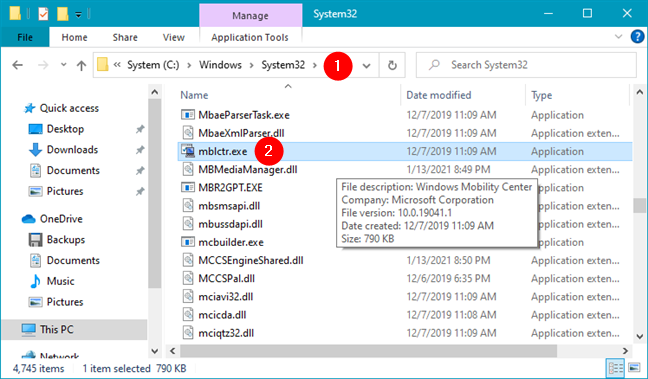
Aaway Windows Mobility Center gudaha Windows 10
11. Isticmaal dariiqa gaaban ee Xarunta Dhaqdhaqaaqa Daaqadaha(Windows Mobility Center)
Hadda oo aad ogtahay halka laga helayo faylka la fulin karo, miyaadan rabin inaad abuurto Windows Mobility Center gaaban oo aad dhigto meel ku habboon, sida miiskaaga? Haddii aad taas rabto, marka aad abuurto marin-gaabeedka, isticmaal mblctr goobta ahaan.

Abuuritaanka dariiq gaaban oo loo maro Xarunta Dhaqdhaqaaqa Windows(Windows Mobility Center)
Haddii kale, waxaad sidoo kale qeexi kartaa dhammaan dariiqa loo maro Xarunta Dhaqdhaqaaqa Windows(Windows Mobility Center) haddii aad doorbideyso: C:\Windows\System32\mblctr.exe .
Habka aad door bidayso?
Hadda waxaad taqaanaa dhowr siyaabood oo aad isticmaali karto si aad u furto Xarunta Dhaqdhaqaaqa Windows(Windows Mobility Center) . Haddii aad taqaano siyaabo kale oo loo furo Xarunta Dhaqdhaqaaqa Windows(Windows Mobility Center) , ha ka waaban inaad la wadaagto faallooyinka hoose, waxaanan cusbooneysiin doonaa hagahan ku saleysan jawaab celintaada.
Related posts
Sida loo isticmaalo Xarunta Dhaqdhaqaaqa Windows gudaha Windows 10 -
2 siyaabood oo aad ku arki karto Windows 10 apps ka baabi'iyo batariga ugu badan
Sida Loo Abuuro Ama Loo Tirtiro Qorshayaasha Korontada Gaarka ah ee Daaqadaha
Sida loo shido oo loo damiyo kaydiyaha batteriga gudaha Windows 10
13 Siyood Oo Loo Badbaadiyo Awooda Iyadoo Lagu Wareejinayo Qorshayaasha Awooda Daaqadaha
Sida Loo Isticmaalo Sheeko-yaqaanka Fududeynta Xarunta Helitaanka Windows 7
Isticmaal qalabka korantada ee Windows 10 si aad u badbaadiso batteriga ama u kordhiso waxqabadka
Sida loo dhejiyo Start Menu gudaha Windows 10: Hagaha oo dhameystiran
Waa maxay View Task in Windows 10 iyo sida loo isticmaalo
Sida loo beddelo waxa uu sameeyo badhanka Power ama Shut Down marka aad riixdo
Sida loo beddelo luqadda Firefox ee Windows iyo Mac
Habka Ilaah ee Windows 11 vs. Windows 10 vs. Windows 7 -
Sida loo isticmaalo emulatorka biraawsarka mobaylka ee Chrome, Firefox, Edge, iyo Opera -
Sida loo awood Faylka Explorer Mawduuca mugdiga ah gudaha Windows 10
Sida loo garto xajiyeyaasha jaban iyo fiilooyinka USB-ga ee taleefankaaga Android ama tablet-kaaga
Qaabka diyaaradeed ee Windows 10: 3 siyaabood oo loo damiyo ama loo shido!
9 siyaabood oo lagu galo qorshooyinka korontada ee Windows
Sida loo dhaqaajiyo ikhtiyaarka Hibernate gudaha Windows 10
Sida loo isticmaalo aragtida File Explorer gudaha Windows 10 sida pro -
Sida loo xidho ama dib loo bilaabo Windows 10 Laptops, tablets, and PCs (10 hab)
